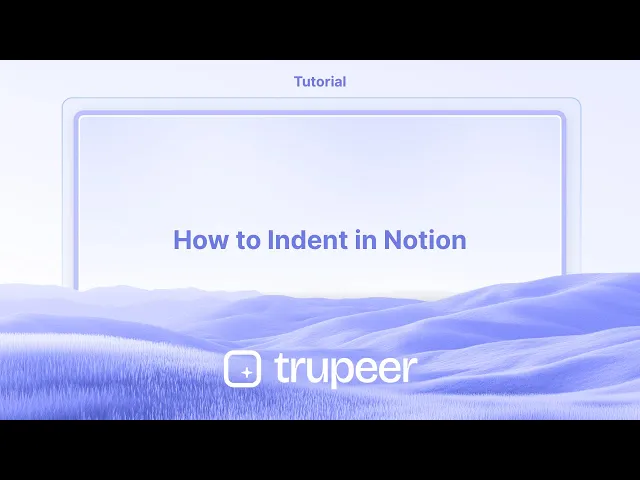
Tutorials
Hoe te inspringen in Notion
Leer hoe je tekst, blokken en lijsten kunt inspringen in Notion met behulp van sneltoetsen en slepen en neerzetten. Eenvoudige stappen om content visueel en duidelijk te organiseren.
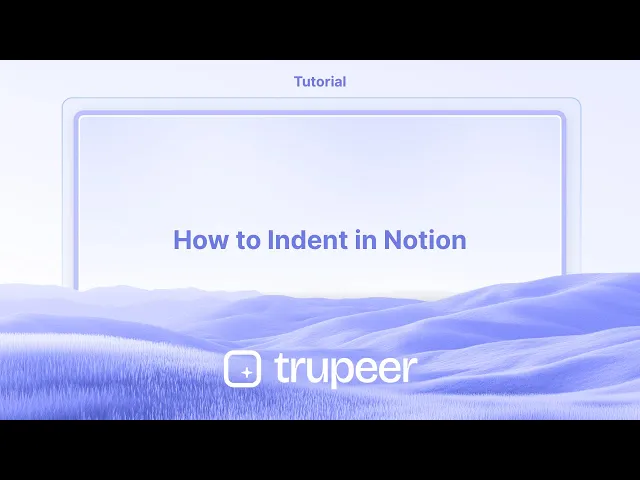
Hier is een gedetailleerde uitleg:
1. Indentatie: Plaats de cursor aan het begin van de regel of het blok dat je wilt inspringen.
Druk op de Tab-toets. De inhoud zal naar rechts verschuiven, wat een inspringing creëert.
2. Ongedetente: Plaats de cursor aan het begin van de ingesprongen regel of het blok. Druk op Shift + Tab. De inhoud wordt terug verhuisd naar het vorige inspring niveau.
Stapsgewijze gids: Hoe te indenteren in Notion
Stap 1
Begin met het plaatsen van de cursor op de positie waar je de tekst in Notion wilt inspringen.

Stap 2
Druk vervolgens op de 'Tab'-toets op je toetsenbord. Je zult opmerken dat de tekst iets naar voren verschuift.

Stap 3
Plaats gewoon de cursor daar en druk op 'Shift' + 'Tab' op het toetsenbord. Je zult nu zien dat de tekst terug is gekeerd naar zijn oorspronkelijke positie.

Pro-tips voor indenteren in Notion
Gebruik de Tab-toets voor opsommingstekens of lijsten
Klik op een opsommingsteken of genummerd item en druk op Tab op je toetsenbord. Dit zal het item inspringen en onderschikken onder het vorige item.Gebruik Shift + Tab voor ongedetente
Als je de inspringing wilt terugdraaien, druk dan op Shift + Tab terwijl het lijstitem is geselecteerd. Het zal het item één niveau terug verplaatsen.Gebruik de sleep- en neerlaatfunctie
Beweeg naar links van elk blok om de zes-puntshandle te onthullen. Trek het iets naar rechts om het handmatig onder een ander blok in te springen.Inspringen van toggle lijsten of koppen
Maak een toggle lijst of kopblok aan. Druk vervolgens op Tab of sleep het onder een ander blok om in te springen. Geweldig voor het organiseren van secties.Meerdere blokken tegelijk inspringen
Houd Shift ingedrukt en klik om meerdere blokken te selecteren. Druk vervolgens op Tab om ze allemaal in één stap in te springen.
Veelvoorkomende valkuilen en hoe deze te vermijden
Proberen alinea's direct in te springen
Notion ondersteunt geen traditionele tekst alinea inspringing. Gebruik in plaats daarvan opsommingstekens of toggles.Inspringen binnen databases
Je kunt niet direct inspringen binnen tabelrijen. Gebruik toggles of koppel databases om een vergelijkbare gestructureerde uitstraling te geven.Ruimtes gebruiken voor inspringen
Typen van spaties creëert geen echte inspringing. Gebruik altijd Tab of sleep het blok naar rechts.Moeite met het selecteren van meerdere blokken
Zorg ervoor dat je Shift ingedrukt houdt en op elk blok klikt in volgorde. Gebruik vervolgens Tab om alle geselecteerde blokken samen in te springen.Het spoor bijster raken van geneste inhoud
Over-nesting kan het moeilijk maken om inhoud te vinden. Houd je inspringing eenvoudig en gebruik toggles om overtollige details te verbergen.
Veelgestelde vragen over indenteren in Notion
Hoe kan ik een opsommingsteken inspringen in Notion?
Klik op het opsommingsteken en druk op Tab op je toetsenbord. Het zal inspringen onder het vorige opsommingsteken.Kan ik normale alinea's inspringen in Notion?
Nee, Notion ondersteunt geen standaard alinea inspringing. Gebruik opsommingstekens of toggles in plaats daarvan.Hoe annuleer ik een inspringing?
Druk op Shift + Tab om het blok of item één niveau terug te bewegen in de hiërarchie.Kan ik een kop of subkop inspringen?
Ja, je kunt koppen inspringen door te slepen of door op Tab te drukken wanneer je onder een ander blok bent gepositioneerd.Waarom werkt de Tab-toets niet in sommige blokken?
Tab werkt alleen op specifieke blokken zoals lijsten of opsommingstekens. Voor tekstblokken, gebruik toggles of sleep handmatig om ze te nestelen.Hoe maak je een schermopname op een Mac?
Om een schermopname te maken op een Mac, kun je Trupeer AI gebruiken. Hiermee kun je het hele scherm vastleggen en AI-mogelijkheden bieden zoals het toevoegen van AI-avatar, toevoeging van voice-over, in- en uitzoomen in de video. Met de AI video vertaalfunctie van trupeer kun je de video in meer dan 30 talen vertalen.Hoe voeg je een AI-avatar toe aan schermopname?
Om een AI-avatar toe te voegen aan een schermopname, moet je een AI schermopnametool gebruiken. Trupeer AI is een AI schermopnametool die je helpt video's met meerdere avatars te maken en helpt je ook bij het maken van je eigen avatar voor de video.Hoe maak je een schermopname op Windows?
Om een schermopname te maken op Windows, kun je de ingebouwde Game Bar (Windows + G) of een geavanceerde AI-tool zoals Trupeer AI gebruiken voor meer geavanceerde functies zoals AI-avatar, voice-over, vertaling, enz.Hoe voeg je een voice-over toe aan een video?
Om een voice-over aan video's toe te voegen, download de trupeer AI chrome-extensie. Nadat je je hebt aangemeld, upload je je video met stem, kies de gewenste voice-over van trupeer en exporteer je bewerkte video.Hoe Zoom ik in op een schermopname?
Om in te zoomen tijdens een schermopname, gebruik je de zoomeffecten in Trupeer AI die je in- en uitlaten zoomen op specifieke momenten, wat de visuele impact van je video-inhoud vergroot.
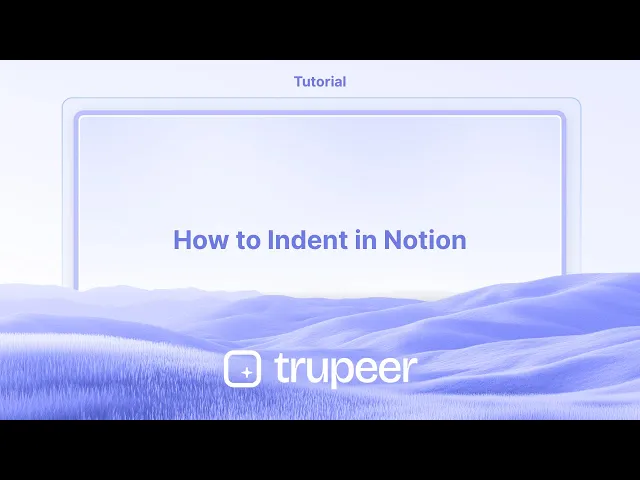
Hier is een gedetailleerde uitleg:
1. Indentatie: Plaats de cursor aan het begin van de regel of het blok dat je wilt inspringen.
Druk op de Tab-toets. De inhoud zal naar rechts verschuiven, wat een inspringing creëert.
2. Ongedetente: Plaats de cursor aan het begin van de ingesprongen regel of het blok. Druk op Shift + Tab. De inhoud wordt terug verhuisd naar het vorige inspring niveau.
Stapsgewijze gids: Hoe te indenteren in Notion
Stap 1
Begin met het plaatsen van de cursor op de positie waar je de tekst in Notion wilt inspringen.

Stap 2
Druk vervolgens op de 'Tab'-toets op je toetsenbord. Je zult opmerken dat de tekst iets naar voren verschuift.

Stap 3
Plaats gewoon de cursor daar en druk op 'Shift' + 'Tab' op het toetsenbord. Je zult nu zien dat de tekst terug is gekeerd naar zijn oorspronkelijke positie.

Pro-tips voor indenteren in Notion
Gebruik de Tab-toets voor opsommingstekens of lijsten
Klik op een opsommingsteken of genummerd item en druk op Tab op je toetsenbord. Dit zal het item inspringen en onderschikken onder het vorige item.Gebruik Shift + Tab voor ongedetente
Als je de inspringing wilt terugdraaien, druk dan op Shift + Tab terwijl het lijstitem is geselecteerd. Het zal het item één niveau terug verplaatsen.Gebruik de sleep- en neerlaatfunctie
Beweeg naar links van elk blok om de zes-puntshandle te onthullen. Trek het iets naar rechts om het handmatig onder een ander blok in te springen.Inspringen van toggle lijsten of koppen
Maak een toggle lijst of kopblok aan. Druk vervolgens op Tab of sleep het onder een ander blok om in te springen. Geweldig voor het organiseren van secties.Meerdere blokken tegelijk inspringen
Houd Shift ingedrukt en klik om meerdere blokken te selecteren. Druk vervolgens op Tab om ze allemaal in één stap in te springen.
Veelvoorkomende valkuilen en hoe deze te vermijden
Proberen alinea's direct in te springen
Notion ondersteunt geen traditionele tekst alinea inspringing. Gebruik in plaats daarvan opsommingstekens of toggles.Inspringen binnen databases
Je kunt niet direct inspringen binnen tabelrijen. Gebruik toggles of koppel databases om een vergelijkbare gestructureerde uitstraling te geven.Ruimtes gebruiken voor inspringen
Typen van spaties creëert geen echte inspringing. Gebruik altijd Tab of sleep het blok naar rechts.Moeite met het selecteren van meerdere blokken
Zorg ervoor dat je Shift ingedrukt houdt en op elk blok klikt in volgorde. Gebruik vervolgens Tab om alle geselecteerde blokken samen in te springen.Het spoor bijster raken van geneste inhoud
Over-nesting kan het moeilijk maken om inhoud te vinden. Houd je inspringing eenvoudig en gebruik toggles om overtollige details te verbergen.
Veelgestelde vragen over indenteren in Notion
Hoe kan ik een opsommingsteken inspringen in Notion?
Klik op het opsommingsteken en druk op Tab op je toetsenbord. Het zal inspringen onder het vorige opsommingsteken.Kan ik normale alinea's inspringen in Notion?
Nee, Notion ondersteunt geen standaard alinea inspringing. Gebruik opsommingstekens of toggles in plaats daarvan.Hoe annuleer ik een inspringing?
Druk op Shift + Tab om het blok of item één niveau terug te bewegen in de hiërarchie.Kan ik een kop of subkop inspringen?
Ja, je kunt koppen inspringen door te slepen of door op Tab te drukken wanneer je onder een ander blok bent gepositioneerd.Waarom werkt de Tab-toets niet in sommige blokken?
Tab werkt alleen op specifieke blokken zoals lijsten of opsommingstekens. Voor tekstblokken, gebruik toggles of sleep handmatig om ze te nestelen.Hoe maak je een schermopname op een Mac?
Om een schermopname te maken op een Mac, kun je Trupeer AI gebruiken. Hiermee kun je het hele scherm vastleggen en AI-mogelijkheden bieden zoals het toevoegen van AI-avatar, toevoeging van voice-over, in- en uitzoomen in de video. Met de AI video vertaalfunctie van trupeer kun je de video in meer dan 30 talen vertalen.Hoe voeg je een AI-avatar toe aan schermopname?
Om een AI-avatar toe te voegen aan een schermopname, moet je een AI schermopnametool gebruiken. Trupeer AI is een AI schermopnametool die je helpt video's met meerdere avatars te maken en helpt je ook bij het maken van je eigen avatar voor de video.Hoe maak je een schermopname op Windows?
Om een schermopname te maken op Windows, kun je de ingebouwde Game Bar (Windows + G) of een geavanceerde AI-tool zoals Trupeer AI gebruiken voor meer geavanceerde functies zoals AI-avatar, voice-over, vertaling, enz.Hoe voeg je een voice-over toe aan een video?
Om een voice-over aan video's toe te voegen, download de trupeer AI chrome-extensie. Nadat je je hebt aangemeld, upload je je video met stem, kies de gewenste voice-over van trupeer en exporteer je bewerkte video.Hoe Zoom ik in op een schermopname?
Om in te zoomen tijdens een schermopname, gebruik je de zoomeffecten in Trupeer AI die je in- en uitlaten zoomen op specifieke momenten, wat de visuele impact van je video-inhoud vergroot.
Here's a more detailed breakdown:
1. Indenting: Place your cursor at the beginning of the line or block you want to indent.
Press the Tab key. The content will be shifted to the right, creating an indent.
2. Un-indenting: Place your cursor at the beginning of the indented line or block. Press Shift + Tab. The content will be moved back to the previous indent level.
Step-by-Step-Guide: How to Indent in Notion
Step 1
Begin by placing the cursor at the position where you wish to indent the text in Notion.

Step 2
Next, press the 'Tab' key on your keyboard. You will observe that the text moves slightly forward.

Step 3
simply place the cursor there and press 'Shift' + 'Tab' on the keyboard. You will now see that the text has returned to its initial position.

Here's a more detailed breakdown:
1. Indenting: Place your cursor at the beginning of the line or block you want to indent.
Press the Tab key. The content will be shifted to the right, creating an indent.
2. Un-indenting: Place your cursor at the beginning of the indented line or block. Press Shift + Tab. The content will be moved back to the previous indent level.
Step-by-Step-Guide: How to Indent in Notion
Step 1
Begin by placing the cursor at the position where you wish to indent the text in Notion.

Step 2
Next, press the 'Tab' key on your keyboard. You will observe that the text moves slightly forward.

Step 3
simply place the cursor there and press 'Shift' + 'Tab' on the keyboard. You will now see that the text has returned to its initial position.

Start creating videos with our AI Video + Doc generator for free
Start creating videos with our AI Video + Doc generator for free
Start creating videos with our AI Video + Doc generator for free
Pro Tips for Indenting in Notion
Use the Tab key for bullet points or lists
Click on a bullet point or numbered item and press Tab on your keyboard. This will indent the item and nest it under the previous one.Use Shift + Tab to outdent
If you want to reverse the indent, press Shift + Tab while the list item is selected. It will move the item back one level.Use the drag-and-drop handle
Hover to the left of any block to reveal the six-dot handle. Drag it slightly to the right to manually indent it under another block.Indent toggle lists or headings
Create a toggle list or heading block. Then press Tab or drag it under another block to indent. Great for organizing sections.Indent multiple blocks at once
Hold Shift and click to select multiple blocks. Then press Tab to indent them all together in one step.
Common Pitfalls and How to Avoid Them
Trying to indent paragraphs directly
Notion doesn’t support traditional text paragraph indentation. Use bullet points or toggles instead.Indenting inside databases
You can't directly indent inside table rows. Use toggles or link databases to give a similar structured look.Using spaces for indenting
Typing spaces won’t create a true indent. Always use Tab or drag the block to the right.Difficulty selecting multiple blocks
Make sure you hold Shift and click each block in order. Then use Tab to indent all selected blocks together.Losing track of nested content
Over-nesting can make content hard to find. Keep your indentation simple and use toggles to hide excess detail.
Pro Tips for Indenting in Notion
Use the Tab key for bullet points or lists
Click on a bullet point or numbered item and press Tab on your keyboard. This will indent the item and nest it under the previous one.Use Shift + Tab to outdent
If you want to reverse the indent, press Shift + Tab while the list item is selected. It will move the item back one level.Use the drag-and-drop handle
Hover to the left of any block to reveal the six-dot handle. Drag it slightly to the right to manually indent it under another block.Indent toggle lists or headings
Create a toggle list or heading block. Then press Tab or drag it under another block to indent. Great for organizing sections.Indent multiple blocks at once
Hold Shift and click to select multiple blocks. Then press Tab to indent them all together in one step.
Common Pitfalls and How to Avoid Them
Trying to indent paragraphs directly
Notion doesn’t support traditional text paragraph indentation. Use bullet points or toggles instead.Indenting inside databases
You can't directly indent inside table rows. Use toggles or link databases to give a similar structured look.Using spaces for indenting
Typing spaces won’t create a true indent. Always use Tab or drag the block to the right.Difficulty selecting multiple blocks
Make sure you hold Shift and click each block in order. Then use Tab to indent all selected blocks together.Losing track of nested content
Over-nesting can make content hard to find. Keep your indentation simple and use toggles to hide excess detail.
Common FAQs About Indenting in Notion
How do I indent a bullet point in Notion?
Click on the bullet and press Tab on your keyboard. It will indent under the previous bullet.Can I indent normal paragraphs in Notion?
No, Notion doesn’t support standard paragraph indentation. Use bullets or toggles instead.How do I undo an indent?
Press Shift + Tab to move the block or item back one level in the hierarchy.Can I indent a heading or subheading?
Yes, you can indent headings using drag-and-drop or by pressing Tab when positioned under another block.Why doesn't the Tab key work in some blocks?
Tab only works on specific blocks like lists or bullets. For text blocks, use toggles or drag manually to nest them.How to screen record on mac?
To screen record on a Mac, you can use Trupeer AI. It allows you to capture the entire screen and provides AI capabilities such as adding AI avatars, add voiceover, add zoom in and out in the video. With trupeer’s AI video translation feature, you can translate the video into 30+ languages.How to add an AI avatar to screen recording?
To add an AI avatar to a screen recording, you'll need to use an AI screen recording tool. Trupeer AI is an AI screen recording tool, which helps you create videos with multiple avatars, also helps you in creating your own avatar for the video.How to screen record on windows?
To screen record on Windows, you can use the built-in Game Bar (Windows + G) or advanced AI tool like Trupeer AI for more advanced features such as AI avatars, voiceover, translation etc.How to add voiceover to video?
To add voiceover to videos, download trupeer ai chrome extension. Once signed up, upload your video with voice, choose the desired voiceover from trupeer and export your edited video.How do I Zoom in on a screen recording?
To zoom in during a screen recording, use the zoom effects in Trupeer AI which allows you to zoom in and out at specific moments, enhancing the visual impact of your video content.
People also ask
Common FAQs About Indenting in Notion
How do I indent a bullet point in Notion?
Click on the bullet and press Tab on your keyboard. It will indent under the previous bullet.Can I indent normal paragraphs in Notion?
No, Notion doesn’t support standard paragraph indentation. Use bullets or toggles instead.How do I undo an indent?
Press Shift + Tab to move the block or item back one level in the hierarchy.Can I indent a heading or subheading?
Yes, you can indent headings using drag-and-drop or by pressing Tab when positioned under another block.Why doesn't the Tab key work in some blocks?
Tab only works on specific blocks like lists or bullets. For text blocks, use toggles or drag manually to nest them.How to screen record on mac?
To screen record on a Mac, you can use Trupeer AI. It allows you to capture the entire screen and provides AI capabilities such as adding AI avatars, add voiceover, add zoom in and out in the video. With trupeer’s AI video translation feature, you can translate the video into 30+ languages.How to add an AI avatar to screen recording?
To add an AI avatar to a screen recording, you'll need to use an AI screen recording tool. Trupeer AI is an AI screen recording tool, which helps you create videos with multiple avatars, also helps you in creating your own avatar for the video.How to screen record on windows?
To screen record on Windows, you can use the built-in Game Bar (Windows + G) or advanced AI tool like Trupeer AI for more advanced features such as AI avatars, voiceover, translation etc.How to add voiceover to video?
To add voiceover to videos, download trupeer ai chrome extension. Once signed up, upload your video with voice, choose the desired voiceover from trupeer and export your edited video.How do I Zoom in on a screen recording?
To zoom in during a screen recording, use the zoom effects in Trupeer AI which allows you to zoom in and out at specific moments, enhancing the visual impact of your video content.
People also ask

Directe AI-productvideo's en documenten van ruwe screenopnamen
Experience the new & faster way of creating product videos.
Instant AI Product Videos and Docs from Rough Screen Recordings.
Experience the new & faster way of creating product videos.
Instant AI Product Videos and Docs from Rough Screen Recordings.
Experience the new & faster way of creating product videos.
Instant AI Product Videos and Docs from Rough Screen Recordings.
Maak geweldige demo's en documentatie in 2 minuten
Maak geweldige demo's en documentatie in 2 minuten


